Како да поправите Фортните ОГ који се не покреће на рачунару – ТецхЦулт
Мисцелланеа / / November 17, 2023
Пажња ОГ! Узбуђени сте због Фортнитеове нове ОГ сезоне? Ми разумемо. На крају крајева, нова, али носталгична ОГ сезона је спремна да врати класичну мапу и елементе из ранијих сезона. Тешко вам је да се смирите? Па, као и други, посебно када се Фортните ОГ не покреће и не ради на њиховом рачунару након новог ажурирања, ни на Епиц Гамес ни на Стеам-у и не могу да нађу решење за то. Срећом, са нама, не морате да пропустите прилику да поново доживите искуство старо је злато, јер ћемо вас у данашњем блогу упутити на исто. Хајдемо право у битку, ускоро!
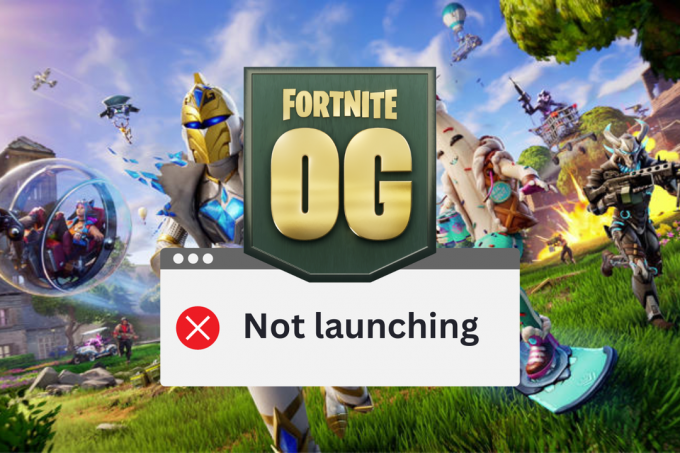
Фортните ОГ се не покреће на рачунару – зашто и како то поправити?
Фортните-ова ОГ сезона даје играчима прилику да се присете легендарних локација, оружја и догађаја Баттле Роиале мод који је обликовао скромне почетке игре и довео је до невиђеног популарност. Како су навели програмери на званична Фортните страница са вестима, игра ће добијати редовна ажурирања и свако ће донети карактеристике из старог режима Баттле Роиале.
Брз одговор
Покрените Фортните у административном режиму да бисте решили овај проблем. Ако то не помогне, проверите датотеке игре следећи кораке у наставку:
1. Отвори Покретач Епиц Гамес и пређите на Библиотека таб.
2. Потражите Фортните и кликните на икону са три тачке поред њега.
3. Кликните на Управљати а затим изаберите Верифи.
Нажалост, штета је што након новог ажурирања Фортните не ради и не можете да га играте. Могући разлози могу бити следећи:
- Лоша интернет конекција
- Проблеми са застојем сервера
- Оштећене датотеке игара
- Цоррупт ЕасиАнтиЦхеат
- Коришћење ВПН-а проксија
Савет: Обавезно проверите да ли ваш рачунар испуњава минимални системски захтеви за покретање Фортните-а. Такође, искључите било коју активну ВПН или прокси услугу на рачунару.
Метод 1: Основне методе за решавање проблема
Почећемо са неким лаким решењима која би потенцијално могла да реше проблем за скоро време. Ако не помогну, можете прећи на сложене.
Метод 1.1: Поново покрените Фортните, а затим рачунар
Често су такви проблеми узроковани мањим привременим кваровима. Све што требате је да изађете из игре и покретача, поново покренете рачунар, а затим покренете игру.
Метод 1.2: Сачекајте време рада сервера
Фортните сервери у вашем региону можда тренутно имају проблеме са застојима или су у току одржавања. Ово би могао бити разлог зашто се датотеке игре не учитавају. Крените до Страница статуса сервера Епиц Гамес и провери да ли Фортните сервери су Оперативни. У случају да није, сачекајте да то поправе.
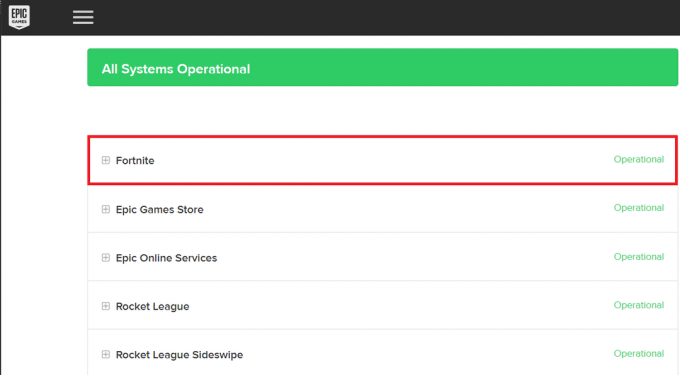
Метод 1.3: Затворите позадинске апликације
Некоришћене апликације чак и када су отворене у позадини, троше системске ресурсе као што су ЦПУ, ГПУ, меморија и мрежа. Као резултат тога, захтевне игре као што је Фортните немају довољно пропусног опсега који је потребан за несметано покретање. Погледајте наш водич на Како завршити задатак у оперативном систему Виндовс 10 да затворите све позадинске програме.

Метод 1.4: Покрените Лаунцхер као администратор
Повремено Виндовс блокира покретање игре због недостатка дозвола за приступ рачунару. Штавише, неке апликације могу захтевати побољшане административне акредитиве да би несметано функционисале. Дакле, можете покренути покретач Епиц Гамес или Стеам као администратор, а затим покренути Фортните на њему.
1. Кликните десним тастером миша на Покретач Епиц Гамес или Стеам пречица на радној површини.
2. Изаберите Својства из контекстног менија.
3. Пређите на Компатибилност картицу и означите Покрените овај програм као администратор опција.
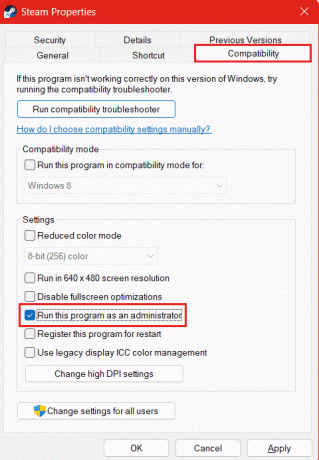
4. Кликните на Применити и У реду да сачувате подешавања.
Сада покрените покретач, а затим Фортните да бисте проверили да ли је проблем решен.
Метод 1.5: Решавање проблема са Интернет везом
Могу се појавити различити поремећаји у свим вашим активностима на мрежи, укључујући кашњења и грешке при покретању у игрицама као што је Фортните ОГ на вашем рачунару због слабе и нестабилне интернет везе. Исто можете поправити уз помоћ нашег водича Спора интернет веза? 10 начина да убрзате свој интернет!.

Метод 2: Промените регион за повезивање у Ауто
У случају да постоје проблеми са Фортните сервером у вашем региону или се само суочавате са великим кашњењем због када игра не ради глатко, предлажемо да пратите његове кораке и подесите регион за повезивање Ауто.
1. Лансирање Фортните и кликните на Баттле Роиале, а затим следи Икона менија (три хоризонталне линије). у горњем десном углу.
2. Кликните на Подешавања (зупчаник)икона, а затим следи икона зупчаника поново да пређемо на Игра таб.
3. Испод ЈЕЗИК И РЕГИОН, изаберите АУТО за МАТЦХМАКИНГ РЕГИОН.
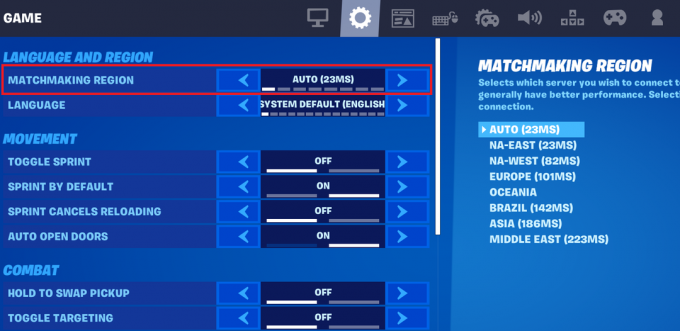
Белешка: Хаштагови означавају пинг. Што је пинг нижи, то је веза бржа.
Метод 3: Проверите датотеке игара
Оштећене, корумпиране или недостајуће датотеке игре Фортните ОГ могу бити разлог зашто се не покреће на вашем рачунару и то можете поправити тако што ћете проверити њихов интегритет. На тај начин се датотеке темељно проверавају, а затим се мењају или поправљају по потреби.
1. Отвори Покретач Епиц Гамес и идите на Библиотека таб.
2. Финд Фортните, кликните на икона са три тачке поред њега и изаберите Управљати из контекстног менија.
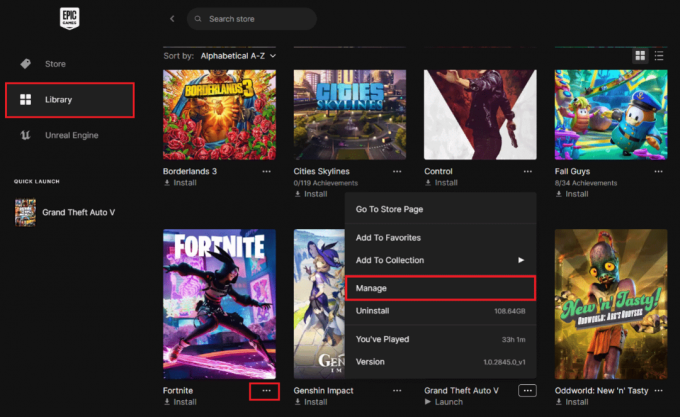
3. Кликните на ПРОВЕРИТИ поред Верифи Филес.

Сачекајте док се датотеке не провере. Када завршите, поново покрените покретач и покрените игру.
Не брините ако играте Фортните на Стеам-у јер можете погледати наш водич Како проверити интегритет датотека игре на Стеам-у за исти.
Метод 4: Ажурирајте управљачке програме за ГПУ
ГПУ драјвери имају значајан утицај на перформансе и стабилност графички интензивних игара као што је Фортните. Стога је важно да их редовно ажурирате како бисте решили проблеме као што су грешке, рушења или проблеми са замрзавањем. Пратите наш водич даље Како ажурирати графичке драјвере у оперативном систему Виндовс 11.

Метод 5: Користите ниже поставке графике
Иако ваш рачунар може испунити минималне системске захтеве за играње Фортните-а, ипак ћете можда наићи на покретање или проблеми са радом након новог ажурирања ако систем није довољно компатибилан да би покренуо игру са високом графиком подешавања. Стога предлажемо да подесите видео и графичка подешавања пре него што започнете игру. Ево неких предлога:
- РЕЗОЛУЦИЈА: У зависности од тога шта монитор подржава
- ОГРАНИЧЕЊЕ БРЗИНЕ КАДРОВА: Обично 60Хз, више ако монитор подржава
- ПОДЕШАВАЊЕ КВАЛИТЕТА: ЛОВ
- 3Д РЕЗОЛУЦИЈА: 100%
- ДАЉИНА: МЕДИУМ
- СЕНКЕ: ВАН
- АНТИ-АЛИАСИНГ: ФКСАА
- ТЕКСТУРА: МАЊЕ
- ЕФЕКТИ: МАЊЕ
- ПОСТ ОБРАДА: ВАН
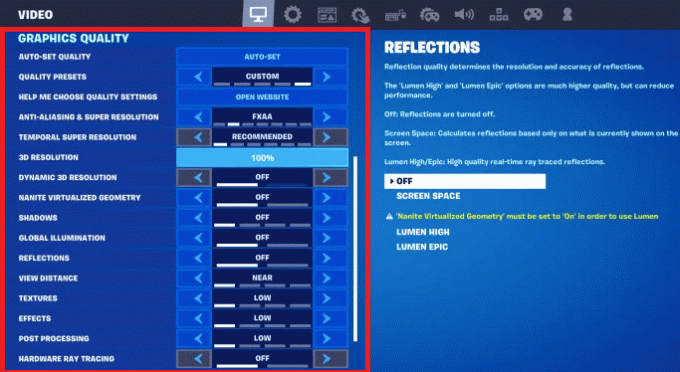
Такође прочитајте: Како добити В-Буцкс бесплатно у Фортните-у
Метод 6: Промените режим компатибилности
Понекад су проблеми са компатибилношћу разлог зашто Фортните ОГ не ради након новог ажурирања на Стеам-у и покретачу Епиц Гамес. Можете да прилагодите режим да бисте решили овај проблем. Пратите кораке:
1. Отвори Покретач Епиц Гамес, Иди на Фортните, и кликните на три тачке поред тога.
2. Изаберите Управљати из контекстног менија.
3. Кликните на Отворите локацију за инсталирање икона у Инсталација таб.
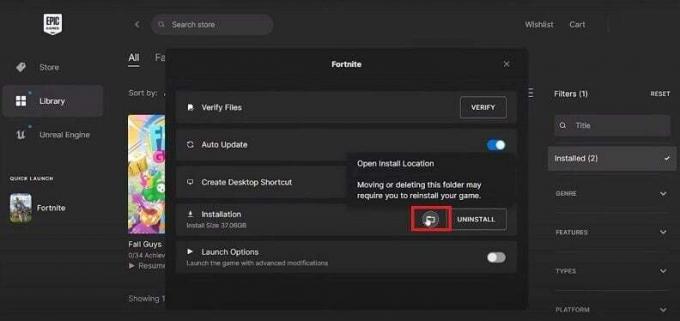
4. Сада пратите адресу: Фортните > ФортнитеГаме > Бинариес > Вин64.
5. Померите се надоле и пронађите 4 датотеке са Фортните иконама. Кликните десним тастером миша на сваку датотеку и изаберите Својства из контекстног менија.
6. Пређите на Компатибилност картицу проширите Покрените овај програм у режиму компатибилности за падајући мени и изаберите Виндовс 8.
7. Означите поље за потврду поред Онемогућите оптимизацију преко целог екрана.
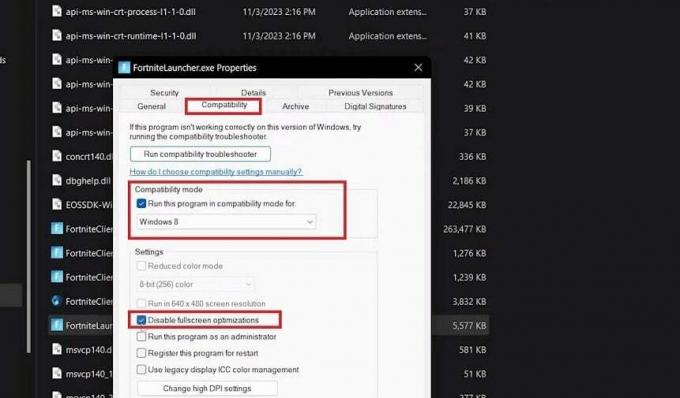
8. На крају кликните на Применити и онда У реду.
Метод 7: Поправите ЕасиАнтиЦхеат
Да ли знаш шта је ЕасиАнтиЦхеат услуга? ЕАЦ који је развио Епиц Гамес дизајниран је да блокира употребу кодова за варање у игри. Међутим, у случају да постоји неки проблем са услугом, то може утицати на рад игре. Пратите кораке да га поправите:
1. Следите кораке од 1 до 4 поменуте у методу 6.
2. У Вин64 фолдер, отворите ЕасиАнтиаЦхеат фолдер и двапут кликните на ЕасиАнтиЦхеат_Сет уп.еке фајл.

3. У дијалогу услуге ЕасиАнтиЦхеат кликните на Сервис за поправку.
Сада поново покрените игру и проверите да ли је проблем о коме се расправљало решен.
Метод 8: Поправите Висуал Ц++ који може да се дистрибуира
Висуал Ц++ Редистрибутаблес је скуп рунтиме компоненти које су потребне апликацијама и играма као што је Фортните које су направљене помоћу Мицрософт Ц и Ц++ алата. У случају да су оштећени, то може довести до проблема са компатибилношћу и грешака приликом покретања игре која се ослања на ове библиотеке. На срећу можете их поправити. Погледајте наш водич на Како поправити Мицрософт Висуал Ц++ који се може редистрибуирати.
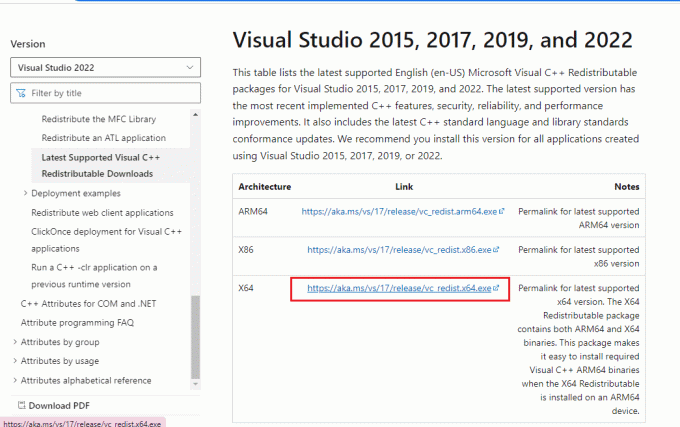
Метод 9: Присилите Фортните да користи ДирецтКс 11
ДирецтКс 12 АПИ-ји су дизајнирани за руковање интензивним задацима као што су графичко приказивање и играње игара на Мицрософт платформама. Ако ваш рачунар ради са ДирецтКс 12, а и даље се суочавате са проблемима са покретањем Фортните ОГ-а, можете натерати игру да користи ДирецтКс 11 да бисте исправили грешку.
1. Отвори Покретач Епиц Гамес.
2. Кликните на иницијал вашег имена за приказ у горњем десном углу и изаберите Подешавања.
3. Померите се надоле и проширите ФОРТНИТЕ падајући мени.
4. Означите поље за потврду поред Додатни аргументи командне линије и у поље за текст унесите д3д11.
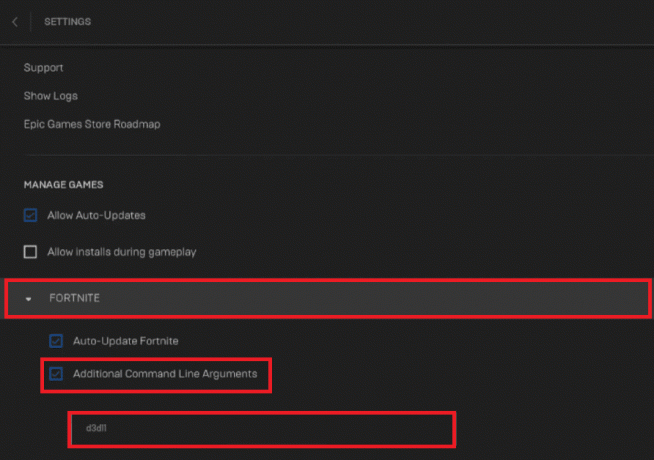
5. Сада поново покрените игру и погледајте да ли се сада покреће.
Белешка: Можете да избришете команду и поништите избор у пољу за потврду да бисте се вратили на ДирецтКс 12.
Метод 10: Поново инсталирајте Фортните
На крају, ако вам ниједно од горе наведених решења није помогло да решите проблем о коме се расправља, можете да деинсталирате и поново инсталирате игру. На тај начин елиминишете све корумпиране и оштећене датотеке и инсталирате нове датотеке, што би могло да исправи грешку.
1. У Контролна табла, кликните на Програми затим Деинсталирајте програм.
2. Кликните десним тастером миша на Фортните и изаберите Деинсталирај.
3. Отвори Покретач Епиц Гамес, кликните на Библиотека, и изаберите Фортните.
4. Кликните на ПРЕГЛЕДАЈТЕ и изаберите локацију. На крају, кликните на ИНСТАЛИРАЈ дугме.

То је то! Надамо се да вам је наш водич помогао да поправите Фортните ОГ се не покреће на рачунару питања. Ако имате било каква питања или сугестије за нас, обавестите нас у одељку за коментаре. Пратите ТецхЦулт да бисте пронашли наша решења за више таквих грешака у игри.
Хенри је искусни технолошки писац са страшћу да сложене технолошке теме учини доступним свакодневним читаоцима. Са више од деценије искуства у технолошкој индустрији, Хенри је постао поуздан извор информација за своје читаоце.



